Hoe te repareren De PS5-controller maakt geen verbinding of synchroniseert niet
Gemengde Berichten / / August 04, 2021
Advertenties
In deze handleiding laten we u zien hoe u de verbindings- en synchronisatieproblemen van de PS5 Controller oplost. Het nieuwste consoleaanbod van Sony heeft de eindgebruiker veel te bieden. U kunt niet alleen uw favoriete spellen spelen speel games op 120FPS, maar je zou zelfs kunnen neem je gameplay op en deel het met je vrienden. Op dezelfde manier maken het 4K-scherm, de Ray Tracing-technologie en de 825 GB SSD het allemaal tot de krachtigste consoles tot nu toe. De controller lijkt echter een soort moeilijke periode door te maken.
Veel gebruikers hebben uitten hun bezorgdheid over het feit dat ze hun controller niet met de console kunnen verbinden. Er kunnen nogal wat redenen zijn voor de bovengenoemde fout. Om te beginnen kan dit worden toegeschreven aan problemen met de Bluetooth-verbinding van de controller. Evenzo kunnen problemen met USB-C-kabel of USB-poorten deze fout veroorzaken. Op dezelfde manier kunnen problemen met controllerinstellingen of oude systeemsoftware ook de boosdoener blijken te zijn. In dat opzicht zal deze gids alle plausibele methoden vermelden om deze problemen op te lossen, die op hun beurt de verbindings- en synchronisatieproblemen van de PS5 Controller zullen oplossen. Volgen.
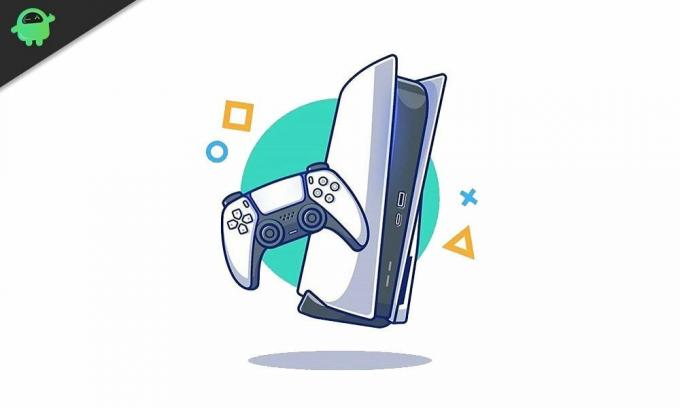
Pagina-inhoud
-
1 Hoe PS5 te repareren Controller maakt geen verbinding of synchroniseert niet
- 1.1 Oplossing 1: probeer de synchronisatie opnieuw
- 1.2 Oplossing 2: gebruik een andere USB-kabel
- 1.3 Oplossing 3: maak USB-poorten vrij
- 1.4 Oplossing 4: ontkoppel andere apparaten
- 1.5 Fix 5: controleer de Bluetooth-verbinding
- 1.6 Fix 6: start PS5 opnieuw
- 1.7 Fix 7: update PS5-firmware
- 1.8 Fix 8: reset de controller
- 1.9 Oplossing 9: neem contact op met Sony Hardware Support
Hoe PS5 te repareren Controller maakt geen verbinding of synchroniseert niet
Er is geen universele oplossing voor dit probleem. Mogelijk moet u alle onderstaande tijdelijke oplossingen uitproberen totdat u succes kunt behalen. Dus met dat gezegd, laten we doorgaan met de tutorial.
Advertenties
Oplossing 1: probeer de synchronisatie opnieuw

Voordat u verder gaat met geavanceerde oplossingen, moet u nog een keer proberen om te koppelen. Vaker wel dan niet, hebben gebruikers de tweede keer geluk gehad. Dus zet je console aan en sluit de Dual Shock Controller er via een USB-kabel op aan. Als je controller is uitgeschakeld, druk je op de PS-knop aan de voorkant om hem in te schakelen. Zodra de indicator knippert, kunt u de USB-kabel verwijderen om deze draadloos te gebruiken. Kijk of het de oplossing voor het verbinden en synchroniseren van de PS5 Controller oplost.
Oplossing 2: gebruik een andere USB-kabel
In sommige gevallen is het probleem mogelijk de USB type C-kabel die u gebruikt. Ten eerste moet u alleen de kabel gebruiken die bij de console is geleverd. Als je de officiële kabel al gebruikt, probeer dan een ander apparaat aan te sluiten. Als het tweede apparaat ook geen verbinding tot stand kan brengen, moet je mogelijk een nieuwe USB-kabel aanschaffen om de verbindings- en synchronisatieproblemen van de PS5 Controller op te lossen.
Oplossing 3: maak USB-poorten vrij
Zorg ervoor dat de USB stevig is aangesloten op beide poorten. Controleer op dezelfde manier ook of de poorten vrij zijn van stof en vuil en andere kleine deeltjes.
Oplossing 4: ontkoppel andere apparaten
Er zijn twee verschillende benaderingen voor hetzelfde. Zorg er allereerst voor dat er geen andere apparatuur of hardware op de controller is aangesloten (zoals koptelefoons of oortelefoons). Evenzo moet u nogmaals controleren of de controller niet via Bluetooth met een ander apparaat is verbonden. Voor de zekerheid verwijdert u uw controller uit de lijst met aangesloten apparaten op uw pc of andere consoles. Kijk of het de verbindings- en synchronisatieproblemen van de PS5 Controller kan oplossen.
Advertenties
Fix 5: controleer de Bluetooth-verbinding
Over de draadloze verbinding gesproken, je moet er ook voor zorgen dat de Bluetooth-verbinding niet wordt onderbroken door harde voorwerpen of materialen. Je controller en PS5 moeten kunnen communiceren zonder onderbrekingen tussendoor.
Fix 6: start PS5 opnieuw

Ook bekend als een zachte reset, zal het herstarten van de console uw console een frisse omgeving geven om te werken. Hierdoor worden ook de tijdelijke gegevens gewist. Dus houd de aan / uit-knop op je PS5 ingedrukt totdat deze wordt uitgeschakeld. Wacht nu een minuut of twee en druk dan opnieuw op de aan / uit-knop op je console. Zodra het opstart, controleert u of het verbindings- en synchronisatieproblemen met de PS5 Controller oplost.
Fix 7: update PS5-firmware
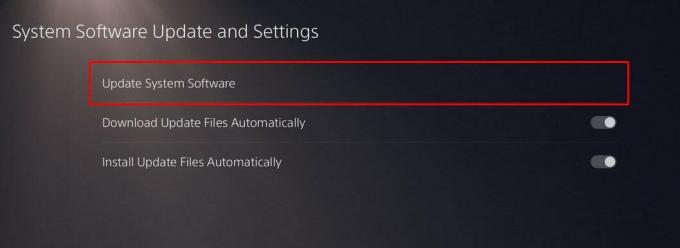
Advertenties
als je een reserve console hebt, probeer dan de console bij te werken naar de laatste versie. Het kan gebeuren dat de verbindingsfout een softwarefout is en het probleem kan worden verholpen door de nieuwste versie te installeren. Dus pak je tweede controller en ga naar Instellingen > Systeem > Systeem software > Systeemsoftware-update en instellingen > Update systeemsoftware. Wacht tot het proces is voltooid en kijk als je klaar bent of de verbindings- en synchronisatieproblemen van de PS5 Controller zijn opgelost of niet.
Fix 8: reset de controller

Als geen van de bovenstaande methoden gunstige resultaten heeft opgeleverd, kunt u overwegen om de console in de fabriek te resetten. Haal daarvoor de controller uit de console. Nu zou je aan de achterkant van je console een klein gaatje moeten zien. Gebruik een speld en steek deze in dat gat zodat de knop wordt ingedrukt. Houd het ongeveer 5-6 seconden ingedrukt. Als u klaar bent, synchroniseert u de controller opnieuw met uw console met behulp van de PS-knop (zoals vermeld in de eerste oplossing).
Oplossing 9: neem contact op met Sony Hardware Support
Als u deze fase heeft bereikt, is het probleem helaas mogelijk hardware-gerelateerd. Neem in dat geval contact op met het Sony-ondersteuningsteam en de verdere handelwijze uitschrijven.
Hiermee sluiten we de handleiding af over het oplossen van de verbindings- en synchronisatieproblemen van de PS5 Controller. We hebben negen verschillende methoden voor hetzelfde gedeeld. Laat ons in de comments weten welke in uw geval heeft gewerkt. Evenzo zijn hier enkele iPhone tips en trucs, PC tips en trucs, en Android-tips en -trucs die ook uw aandacht verdienen.
Advertenties Eigenaars van een Nintendo Switch kunnen vrienden registreren op hun switch-console. Het is net zoals je toevoegt...
Advertenties PS5 en Xbox Series X, de twee meest verwachte consoles van deze generatie, hebben eindelijk een release...
Advertenties Onlangs heeft Microsoft de Xbox Game Pass voor pc geïntroduceerd, die gamers afzonderlijk of als...


